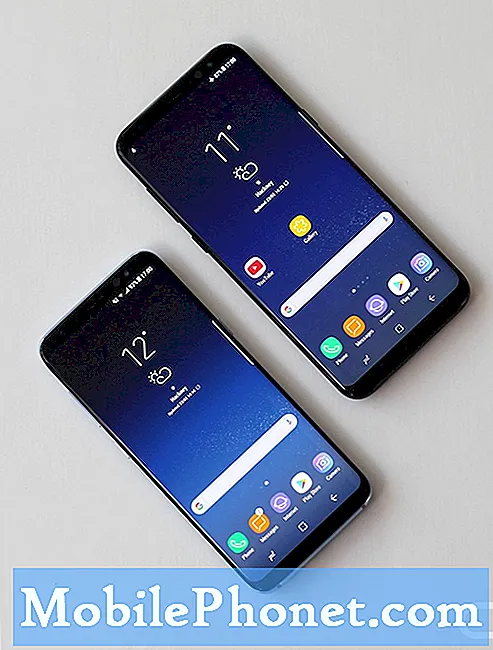İçerik
- NBA 2K21'de iki tür gecikme
- Minimum ve önerilen sistem gereksinimleri nelerdir (PC için)?
- NBA 2K21 ağ gecikmesinin veya yüksek pingin nedenleri
- NBA 2K21 ağ gecikmesi veya yüksek ping nasıl düzeltilir
Pek çok PC ve konsol oyuncusu, NBA 2K21'deki gecikme veya yüksek ping sorunları hakkında yardım istemek için bize ulaştı. Bu yazı yazıldığı sırada oyun sadece birkaç günlük olduğundan zaman zaman bağlantı veya sunucu sorunları yaşanabilir. Ancak, bir süredir kalıcı gecikme veya gecikme sorunları yaşıyorsanız, bunu düzeltmek için bazı sorun giderme işlemleri yapmanız gerekir.
Oyun deneyiminizi iyileştirmek için hangi olası çözümlerin mevcut olduğunu öğrenin.
NBA 2K21'de iki tür gecikme
Oyundaki gecikmeden bahsederken, iki tür vardır:
- FPS gecikmesi
- ağ gecikmesi
FPS gecikmesi, bir bilgisayar veya konsolun normal kare hızını koruyamaması nedeniyle oyunlar sırasında kekemelik anlamına gelir. Bu genellikle donanım sınırlaması veya arızadan kaynaklanır.
Öte yandan, ağ gecikmesine sunucu veya ağ sorunları neden olur. NBA 2K21 için minimum ve / veya önerilen sistem gereksinimlerini karşılayan hızlı bir bilgisayarınız varsa veya bir PS4 veya Xbox'ınız varsa, ancak gecikmeden muzdarip olmaya devam ediyorsa, bunun nedeni muhtemelen bir ağ gecikmesi veya oyun sunucularındaki bir sorundur. .
Bu ikinci tür gecikme, bu sorun giderme makalesinin odak noktasıdır.
Minimum ve önerilen sistem gereksinimleri nelerdir (PC için)?
PC'de NBA 2K21'de gecikme yaşıyorsanız, yapmanız gereken ilk şey, bilgisayarınızın aşağıda listelenen minimum sistem gereksinimlerini karşılayıp karşılamadığını kontrol etmektir:
- İşletim Sistemi: Windows 7 64-bit, Windows 8.1 64-bit veya Windows 10 64-bit
- İşlemci: Intel® Core ™ i3-530 @ 2.93 GHz / AMD FX 4100 @ 3.60 GHz veya daha iyisi
- Bellek: 4 GB RAM
- Ekran Kartı: NVIDIA® GeForce® GT 450 1GB / ATI® Radeon ™ HD 7770 1GB veya daha iyisi
- DirectX: Sürüm 11
- Depolama: 80 GB kullanılabilir alan
- Ses Kartı: DirectX 9.0x uyumlu
- Çift analog oyun tablası: Önerilen
İlk kurulum, Steam kimlik doğrulaması için tek seferlik internet bağlantısı gerektirir; gerekli yazılım kurulumları (oyuna dahildir) DirectX ve Visual C ++ Yeniden Dağıtılabilir 2012'yi içerir.
Oyunun en yüksek grafik ayarlarında ve performansında tadını çıkarmak için, bilgisayarınızın önerilen sistem gereksinimlerini karşıladığından emin olmak istersiniz:
- İşletim Sistemi: Windows 7 64-bit, Windows 8.1 64-bit veya Windows 10 64-bit
- İşlemci: Intel® Core ™ i5-4430 @ 3 GHz / AMD FX-8370 @ 3.4 GHz veya daha iyisi
- Bellek: 8 GB RAM
- Ekran Kartı: NVIDIA® GeForce® GTX 770 2GB / ATI® Radeon ™ R9 270 2GB veya daha iyisi
- DirectX: Sürüm 11
- Depolama: 80 GB kullanılabilir alan
- Ses Kartı: DirectX 9.0c uyumlu ses kartı
- Çift analog oyun tablası: Önerilen
NBA 2K21 ağ gecikmesinin veya yüksek pingin nedenleri
NBA 2K21 oynarken gecikme yaşıyorsanız ve bilgisayarınızın sistem gereksinimlerini karşıladığını belirlediyseniz ya da PS4 veya Xbox'ta oynuyorsanız, sorun büyük olasılıkla aşağıdaki öğelerden birinden kaynaklanmaktadır:
Rastgele hata veya şans.
Bazı oyunlar, özellikle yenileri, hatalara veya küçük hatalara sahip olma eğilimindedir. Bazen bu hatalar geçicidir ve oyun zamanla güncellendiğinde kendiliğinden kaybolur.
Sunucu sorunları.
NBA 2K21 oynarken bir PC veya PS4 veya Xbox'ın gecikmesinin olası nedenlerinden biri sunucu sorunlarıdır. NBA 2K franchise gibi popüler oyunların oyun sunucuları bazen aşırı kapasite sorunu yaşayabilir veya sıkıntı yaşayabilir. Diğer zamanlarda, çevrimiçi hizmetleri kesintiye uğratacak şekilde teknik sorunlar gelişebilir.
Yavaş internet veya kesintili bağlantı.
Sorununuzun diğer olası nedeni, kendi internet bağlantınızdaki bir sorundan kaynaklanıyor olabilir. Yerel ağınız yavaş veya kesintili internet bağlantısından muzdaripse, NBA 2K21'i çevrimiçi oynarken sorunsuz bir çevrimiçi deneyim bekleyemezsiniz.
NBA 2K21 ağ gecikmesi veya yüksek ping nasıl düzeltilir
PC veya PS4 veya Xbox'ta NBA 2K21 oynarken gecikme yaşıyorsanız yapabileceğiniz bir dizi olası çözüm vardır.
- Oyunu güncel tutun.
Bazen sorunları çözmenin basit bir yolu güncelleme yapmaktır. Tekrar çevrimiçi oynamadan önce NBA 2K21'in tamamen güncellendiğinden emin olun.
Oyunu güncelledikten sonra bile sorun devam ederse, aşağıdaki çözümleri uygulamaya devam edin. - GPU sürücülerini ve yazılımını (PC) güncelleyin.
NBA 2K21'deki gecikmeyi düzeltmenin bir başka basit ama etkili yolu, bilgisayarınızın grafik kartının en yeni sürücüleri çalıştırdığından emin olmaktır. Ayrıca yazılımınızın geri kalanını, yani üçüncü taraf uygulamalarını ve Windows İşletim Sistemini tamamen güncel tutmak istersiniz.

- NBA 2K21 sunucu sorunlarını kontrol edin.
Güncellenmesi gereken şeylerle zaten hallettiyseniz, sunucu durumunu kontrol ettiğinizden emin olmalısınız. Yukarıda belirtildiği gibi, oyun sunucuları bazen NBA 2K21'in gecikmesine neden olabilecek hatalarla karşılaşabilir veya kapanabilir.
Sunucu durumu bilgilerini almak için resmi NBA2K web sitesini ziyaret edin: https://www.nba2k.com/gamestatus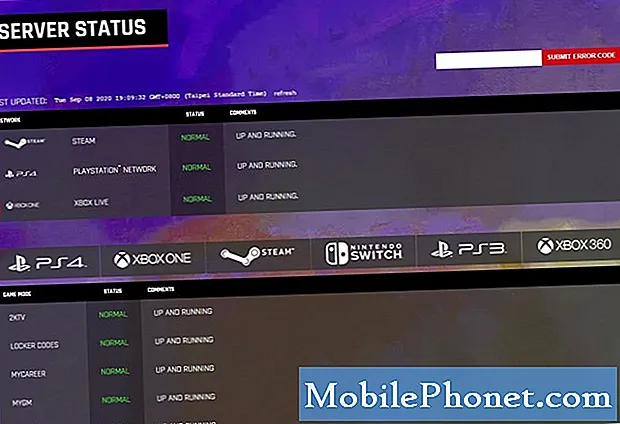
- Yerel ağ sorunlarını kontrol edin.
Her şey şeylerin sunucu tarafında çalışıyorsa, sorunun kendi yerel ağınızdan gelip gelmediğini kontrol etmenin zamanı gelmiştir. İncelemek isteyeceğiniz iki şey var:
-yavaş bağlantı
aralıklı bağlantı
Ağınızda yavaş bir bağlantı sorunu varsa, bilgisayarınız veya PS4 veya Xbox'ınız oyun sunucularıyla her zaman sağlam bir bağlantı kuramayabilir. Bu, ağda gecikmeye neden olabilir ve çevrimiçi oyunu oynanamaz hale getirebilir. Yavaş bağlantı sorununu kontrol etmek için PC'nizde veya PS4'te veya Xbox'ınızda bir hız testi yapın ve indirme ve yükleme hızlarınızın ne kadar hızlı olduğunu görün. Ben şahsen, 5Mbps indirme ve 3Mbps yüklemenin NBA 2K21 çevrimiçi modları için uygun olduğunu düşünüyorum. Bu hızlardan daha düşük herhangi bir şey sorunlu olabilir.
İnternet bağlantınız sürekli kesiliyorsa (aralıklı olarak) NBA 2K21'de de gecikme yaşayabilirsiniz. Kesintili bir bağlantı sorununuz olup olmadığını kontrol etmek için, kablosuz ağınıza veya yönlendiricinize bağlı bir akıllı telefon gibi başka bir cihazı kullanabilir ve internet bağlantısının kesilip kesilmediğini görebilirsiniz.
- Oyunu yeniden başlat.
Bazen sorunları çözmek için oyunu kapatıp yeniden açmak yeterlidir. Henüz NBA 2K21'i yeniden başlatmayı denemediyseniz, şimdi yaptığınızdan emin olun.
- Konsolunuzu veya bilgisayarınızı yeniden başlatın.
Herhangi bir oyunda ağ gecikmesi sorunu yaşarken yapabileceğiniz başka bir olası çözüm, bilgisayarınızı veya konsolunuzu yeniden başlatmaktır. Bilgisayarınızı veya PS4'ü veya Xbox'ınızı kapattığınızdan emin olun, ardından güç kablosunu arkadan çıkarın. Daha sonra, bilgisayarı veya konsolu tekrar açmadan önce 30 saniye bekleyin.

- Arka planda çalışan diğer uygulamaları kapatın (PC).
Bazı PC kullanıcıları, bilgisayarları arka planda birkaç kaynak tüketen uygulama çalıştırırsa oyun oynarken gecikmeli sorunlarla karşılaşabilir. Oyununuz bu sırada gecikmeye devam ederse, oyun oynarken tüm uygulamaları kapattığınızdan emin olun. Bunu yapmak için, Görev Yöneticisi programını açmanız ve İşlemler sekmesini kontrol etmeniz yeterlidir.
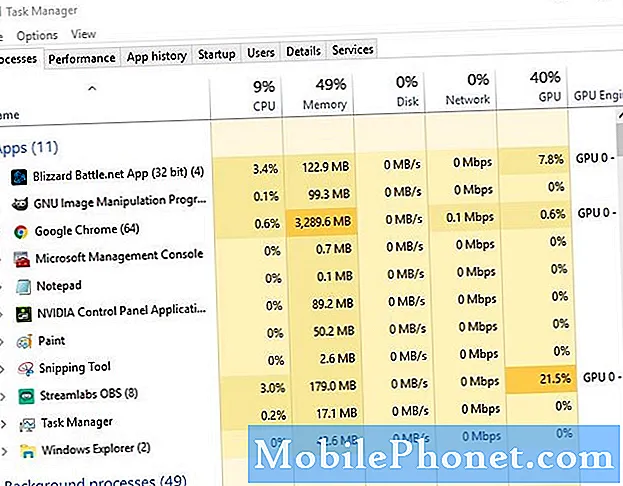
- Ağ tıkanıklığını veya düşük bant genişliğini kontrol edin.
İnternet bağlantınızı aynı anda kullanan çok fazla cihaz, PC'nizdeki veya konsolunuzdaki internet bağlantısını azaltabilir.
Bilgisayarınızın veya konsolunuzun bant genişliğinde düşük çalışıp çalışmadığını kontrol etmek için, bilgisayarınız veya PS4 veya Xbox dışında yönlendiricinize (kablolu veya kablosuz) başka hiçbir cihazın bağlı olmadığından emin olun. Ardından, gecikip gecikmediğini kontrol etmek için NBA 2K21'i tekrar çalıştırmayı deneyin. - Kablolu bağlantı kullanın.
PC'nizde veya PS4'te veya Xbox'ınızda wifi veya kablosuz bağlantı kullanıyorsanız, kablolu bağlantının durumu iyileştirip iyileştirmeyeceğini görmenin zamanı geldi. Bunu yapmak için, cihazınızı yönlendiriciye bağlamak için bir LAN kablosu kullanın, oyunu yeniden başlatın ve sorunu tekrar kontrol edin.

- QoS ile özel yönlendirici kullanın.
Bazı yönlendiriciler, oyunlarda ağ gecikmesini azaltmak için oyun paketlerine öncelik verebilir. Bu özelliğe Hizmet Kalitesi (QoS) adı verilir. Yönlendiriciniz bu özelliğe sahipse, her cihaz için kesin adımlar değiştiğinden, Google'ı kullanarak Steam için QoS'yi nasıl etkinleştireceğiniz konusunda biraz araştırma yapın.
Alternatif olarak, öğrenmek için yönlendiricinizin belgelerine veya kılavuzuna başvurabilirsiniz. Yönlendiriciniz İnternet Servis Sağlayıcınız tarafından sağlandıysa, QoS'yi etkinleştirmede yardım almak için teknik destek ekibiyle iletişime geçin.
Önerilen okumalar:
- Splatoon 2 Wifi Bağlantı Kesme Hatasını Tutuyor Nasıl Onarılır | YENİ 2020!
- COD Modern Warfare Dev Hatası 6456 Nasıl Onarılır | YENİ 2020!
- Microsoft Flight Simulator 2020 Gecikmesi, Düşük FPS veya Kekemelik Nasıl Onarılır
- Fall Guys Arkadaş Nasıl Davet Edilir ve Eklenir | PC ve PS4
Daha fazla sorun giderme videosu ve öğretici için TheDroidGuy Youtube Kanalımızı ziyaret edin.